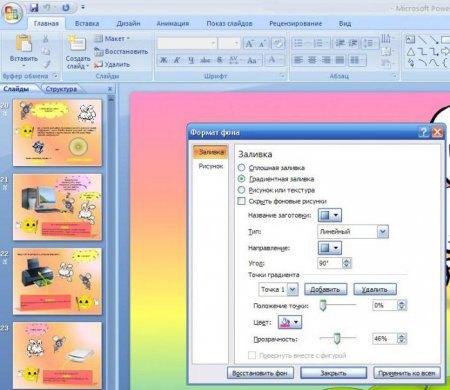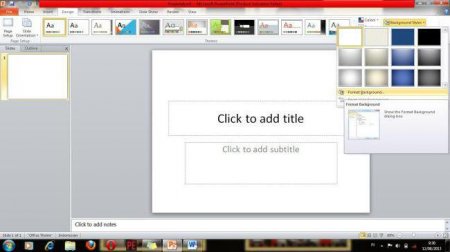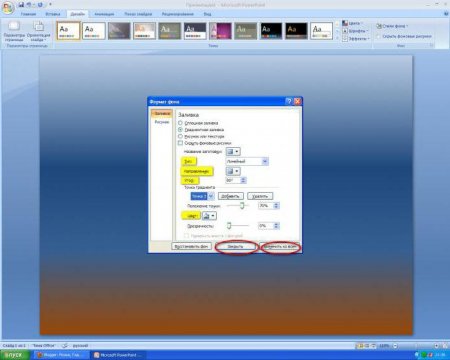Як у презентації зробити фоном картинку з Інтернету?
При проведенні будь-яких наукових доповідей або поданні виконаної роботи нерідко використовуються презентації. Вони дозволяють більш наочно і доступно отримати, а також доповнити інформацію, яка викладається оповідачем. І нерідко при їх створенні у авторів виникає проблема - вони не знають, як зробити фоном презентації картинку або певний колір.
У вікні користувачу пропонується кілька варіантів, з яких треба вибрати пункт "Суцільна заливка". В поле "Колір", натиснувши на кнопку з фарбою, залишиться лише вибрати бажаний відтінок, а з допомогою розташованого нижче бігунка підібрати рівень прозорості фону.
Розповідаючи, як у презентації зробити картинку фоном, варто зазначити, що тема дозволяє підібрати відповідний стиль і колір шрифту, який використовується за замовчуванням.
У вікні в списку варіантів слід вибрати пункт "Рисунок або текстура" - нижче відкриється панель, де можна вибрати бажану картинку, клікнувши по кнопці "Файл". Щоб зберегти цей фон тільки для цього слайда, досить просто закрити вікно, а для застосування заднього плану для всієї презентації - потрібно натиснути кнопку "Застосувати до всіх".
Фоновий колір
Найчастіше для створення презентацій використовується програма Microsoft Power Point. Для того щоб розібратися з тим, як у презентації зробити фон певного типу, слід зрозуміти всі основні моменти завдання заднього плану. Спочатку, користувачеві пропонується скористатися білим фоном слайдів - він йде за замовчуванням. Для встановлення ж власного кольору, необхідно клацнути правою кнопкою миші по будь-якому вільному місцю на слайді, і вибрати пункт меню "Формат тла".У вікні користувачу пропонується кілька варіантів, з яких треба вибрати пункт "Суцільна заливка". В поле "Колір", натиснувши на кнопку з фарбою, залишиться лише вибрати бажаний відтінок, а з допомогою розташованого нижче бігунка підібрати рівень прозорості фону.
Вибір теми-картинки
Знаючи, як в презентації зробити фон одного кольору, можна злегка прикрасити задній план слайдів, скориставшись замість монотонних якоюсь темою. Для цього необхідно зайти у вкладку "Дизайн", в меню швидкого доступу, де на широкому скролінгу представлений набір тем. Тут можна, як зробити свій фон для презентації, створивши тему з нуля, так і скористатися одним із запропонованих шаблонів або завантажити знайдений в Інтернеті.Розповідаючи, як у презентації зробити картинку фоном, варто зазначити, що тема дозволяє підібрати відповідний стиль і колір шрифту, який використовується за замовчуванням.
Візерунок або градієнт на тлі
Аналогом теми може бути використання вибраного градієнта або візерунка. Щоб не створювати в графічному редакторі спеціальний фон, досить скористатися наявними засобами програми. Знайти їх можна, як і більшість інших варіантів заднього плану, у вікні "Формат тла". Там пропонується вибрати один з декількох найбільш підхожих стилів оформлення. "Градієнтна заливка" дозволить залити задній план декількома квітами, спрямованими в обраному напрямі і стилі. Для користувачів доступна можливість використовувати до 100 різних плавно перехідних відтінків, вибираючи один з 5 можливих градієнтів. "Малюнок або текстура" пропонує скористатися одним з безлічі шаблонних картинок. Різні текстури та художні ефекти дозволять створити оригінальне зображення для фону, при цьому для кожного слайда можна з легкістю створити схожі, і в той же час різні стилі оформлення, що виглядає дуже оригінально. "Візерункова заливка" - один з найпростіших варіантів оформлення. Тут пропонується однакова заливка для всього слайда, де користувач може вибрати стиль візерунка, а також колір елементів і заднього плану.Довільна картинка на тлі
Якщо попередні варіанти не підійшли, то варто розібратися з тим, як картинку зробити фоном презентації. Знайшовши бажану фотографію для слайдів, необхідно насамперед зберегти її на комп'ютер. Потім, клацнувши правою кнопкою миші по заднього плану, вибрати пункт меню "Формат тла".У вікні в списку варіантів слід вибрати пункт "Рисунок або текстура" - нижче відкриється панель, де можна вибрати бажану картинку, клікнувши по кнопці "Файл". Щоб зберегти цей фон тільки для цього слайда, досить просто закрити вікно, а для застосування заднього плану для всієї презентації - потрібно натиснути кнопку "Застосувати до всіх".
Дві найбільш часті помилки при виборі фону
Намагаючись самостійно зрозуміти, як зробити фоном презентації картинку, користувачі нерідко роблять помилки, які в подальшому можуть обернутися невдачею при виступі або зайняти чимало часу при створенні роботи. Основною помилкою є вставляння картинки поверх фону, як окремого елемента. Такий спосіб теж можливий для установки заднього плану, але, він може спричинити за собою ряд проблем. Наприклад, при зміні версії програми, фотографія може "з'їхати". Крім того, якщо не закріпити картинку, то одним невдалим рухом мишки її можна змістити. Ну і головною незручністю цього способу є необхідність вставляти картинку на кожен слайд. Ще одним поширеним неправильним вибором при бажанні зрозуміти, як у презентації зробити картинку фоном, є використання занадто яскравих або невідповідних розміром слайда фотографій. У цьому випадку картинка може невдало обрізатися, або залишити порожній простір на екрані, що виглядає непоказно. А при виборі занадто яскравих фотографій, при виведенні зображення на проектор, з-за зовнішнього світу може бути погано видно її, і, як наслідок, і розміщується на неї текст. Резюмуючи помилки, варто відзначити, що слід уважно розібратися з тим, як у презентації зробити фоном зображення або візерунок, щоб отримати якісний документ для подання. Отримані знання допоможуть заощадити час при створенні наступних презентацій, а також зробити оригінальне оформлення, яке зможуть оцінити по достоїнству.Цікаво по темі
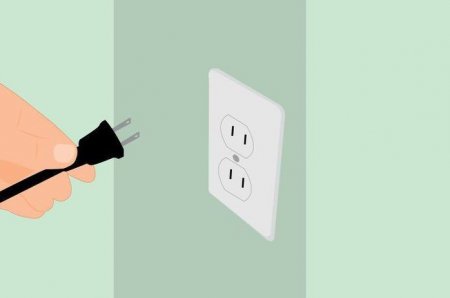
Чому комп'ютер не бачить колонки? Як виправити?
У даній статті буде розказано про те, чому комп'ютер не бачить колонки або не відтворює звук. Як виправити дану ситуацію?

Навіщо потрібен інструмент PowerPoint, як користуватися цією програмою?
Сьогодні ми розберемося з програмою PowerPoint. Як користуватися і навіщо вона взагалі потрібна? Ми розглянемо покроковий план створення якісної

Як вставити зображення в презентацію? Фон і анімація
Про що ж піде мова в цій статті? В першу чергу ми познайомимося з функціональним призначенням презентації, розглянемо програму PowerPoint та її

Як PowerPoint змінити фон? Заливки, малюнки та водяні знаки
Презентації можуть мати не тільки такий вид, як ми звикли спостерігати. Вони можуть бути не тільки комп'ютерні презентації можуть проходити і з
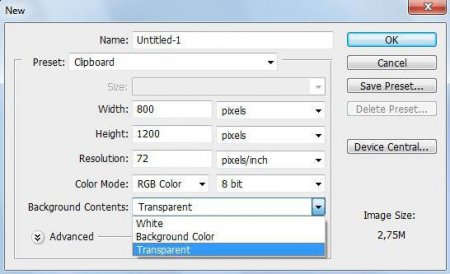
Як зробити прозорою картинку в "Фотошопі"?
Як зробити прозорою картинку в графічному редакторі Adobe Photoshop? Та немає нічого простіше! Досить елементарних знань основ роботи з програмою.
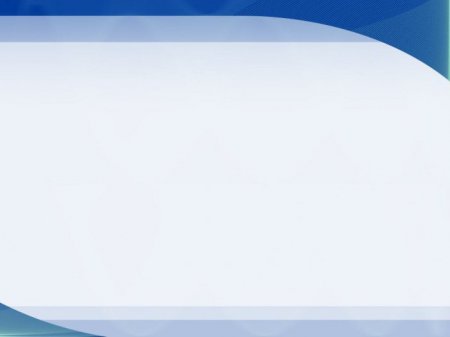
Як зробити фон слайда?
За допомогою яких програм створюється фон для слайд шоу або фон для слайдів у презентації. Секрети вдалого фону.